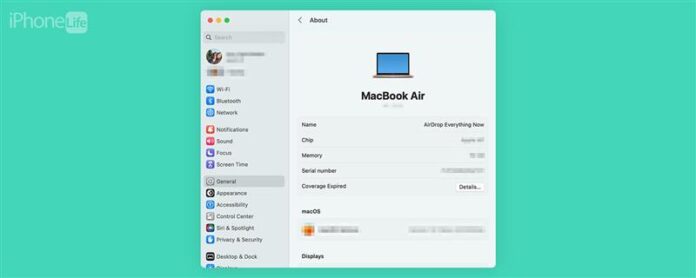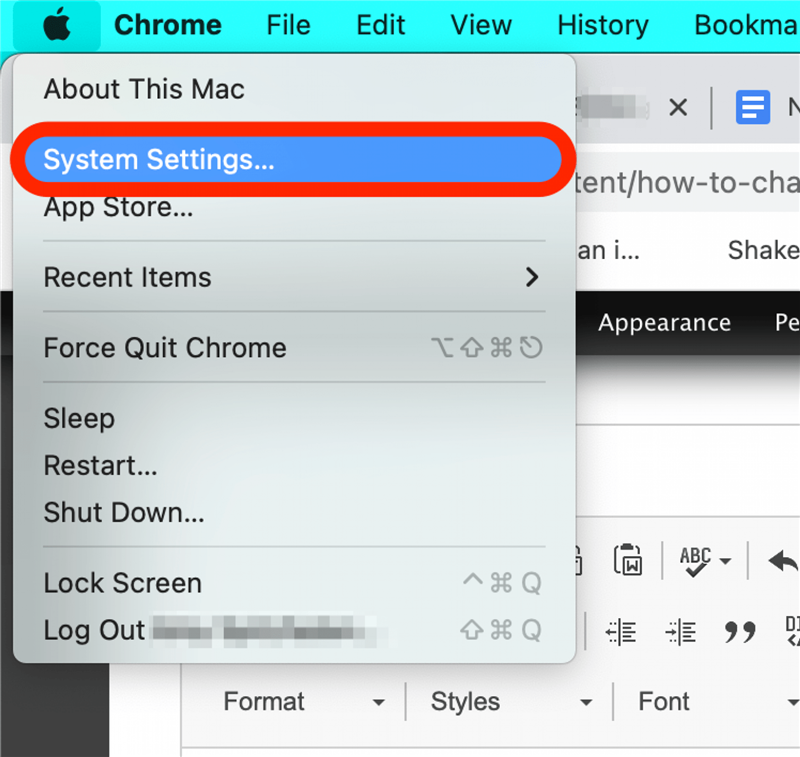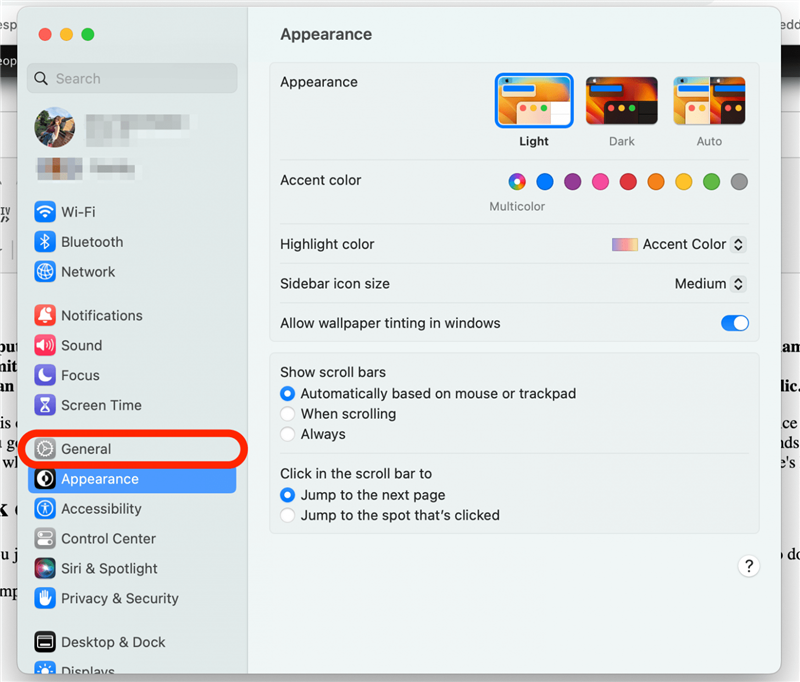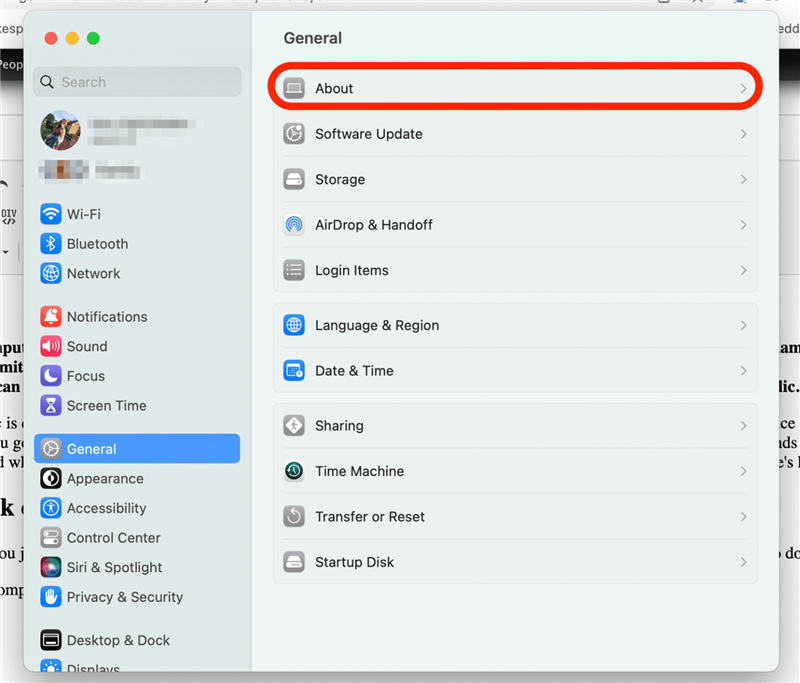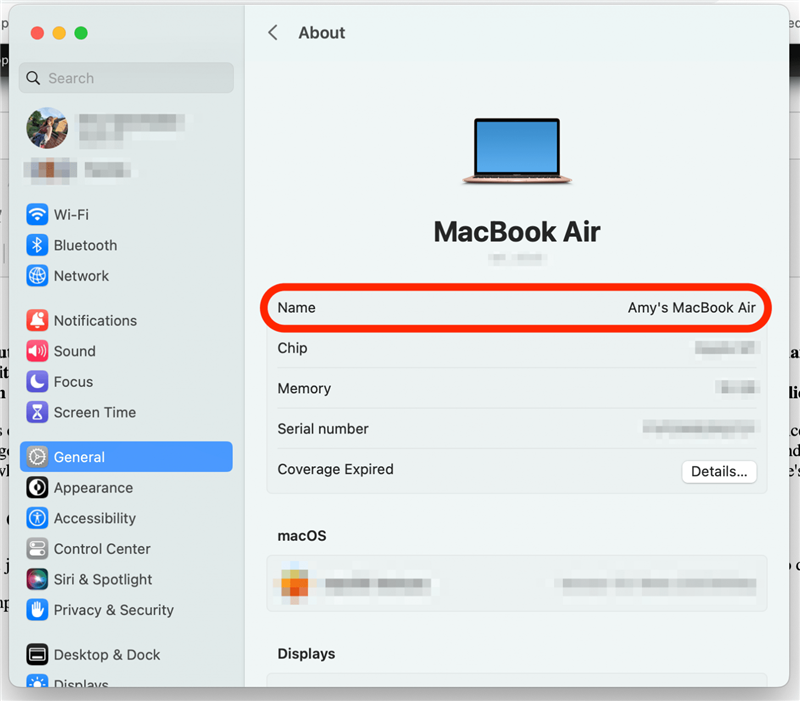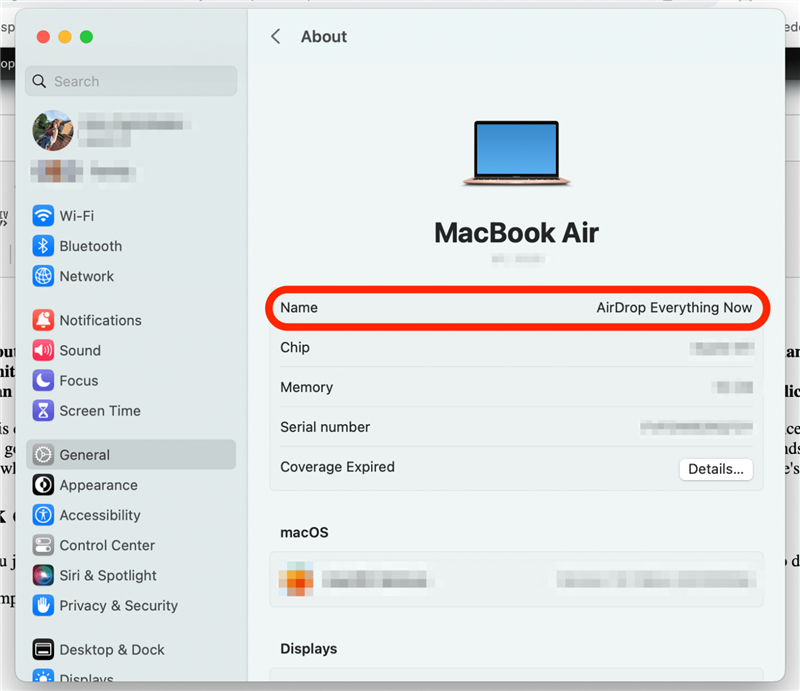Wanneer u een computer koopt, wijst Apple automatisch het [uw naam] van [uw naam] toe als de standaardnaam. Maar of je nu een gekke naam wilt voor je vrienden om te zien bij het airdropen van je foto’s, of je naam laten zien wanneer mensen je apparaat kunnen zien, maakt je ongemakkelijk, het veranderen van de naam van je Mac is soms een must.
Hoe een MacBook of andere Mac te hernoemen
Meld u aan voor onze gratis Mac -aanpassingstips voor onze gratis tip van de dag nieuwsbrief. De onderstaande stappen zijn voor MacOS Ventura, maar als uw Mac oudere software heeft, begint u met het openen van systeemvoorkeuren in plaats van systeeminstellingen. Hier leest u hoe u uw Mac kunt hernoemen:
- Om de naam van uw Mac te wijzigen, klikt u op het menu Apple in de linkerbovenhoek en selecteert u systeeminstellingen .

- Klik op het tabblad Algemeen op het zijmenu.

- Klik op over .

- Cick het veld dat zegt naam , markeer de huidige naam van je Mac en typ vervolgens een nieuwe.

- Als je klaar bent, verschijnt je nieuwe naam in het veld Naam. Het wordt automatisch opgeslagen wanneer u het venster sluit.

En daar heb je het! Voor zover ik heb ontdekt, is er geen limiet aan hoe vaak u de naam van uw Mac kunt wijzigen. U hoeft ook niet een bepaalde tijd te wachten tussen wijzigingen in de namen, dus benadruk niet als uw eerste keuze niet perfect is.